随着科技的不断发展,无线宽带已成为我们日常生活中必不可少的一部分,而如何利用手机连接无线宽带,成为了许多人面临的问题。通过简单的设置和操作,我们就可以轻松地将手机与无线宽带连接起来,享受更快速度和更便捷的网络体验。在本文中我们将为您介绍手机连接无线宽带的详细教程,让您轻松掌握这一技巧。
手机连接无线宽带教程
操作方法:
1.找到手机的设置中心,点击一下。打开设置,宽带的链接属于设置中心管理。
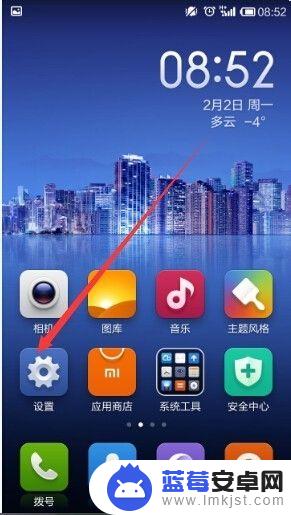
2.进入设置页面,可以看到很多管理程序。宽带链接有两部分一部分是移动链接,一部分WLAN链接。
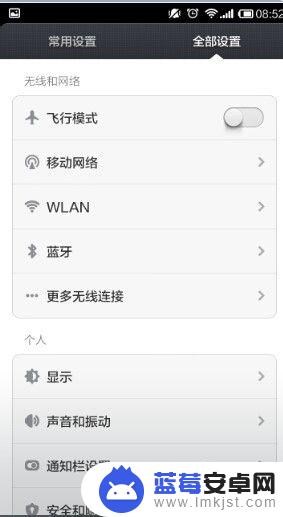
3.先来看一下移动链接,点击一下。进入,然后按照图中所示处理即可。非常简单。连接好后如图所示。
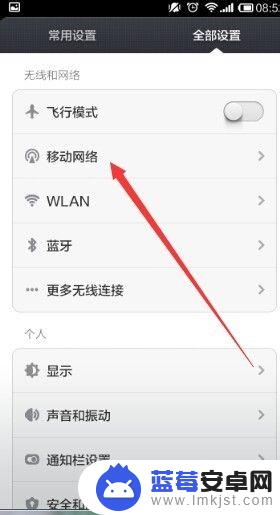
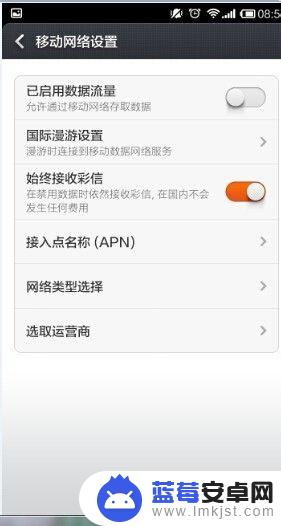
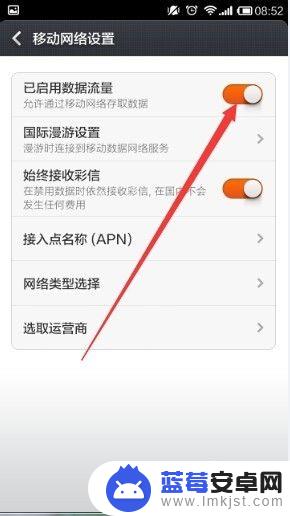
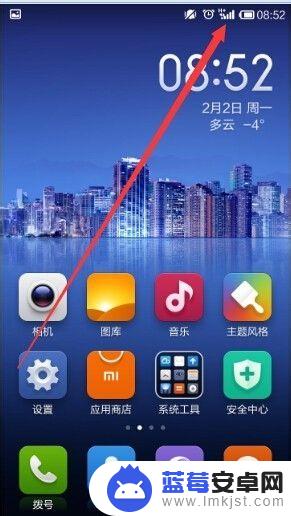
4.接下来再看一下WLAN,这个要相对复杂一些,打开WALN连接。
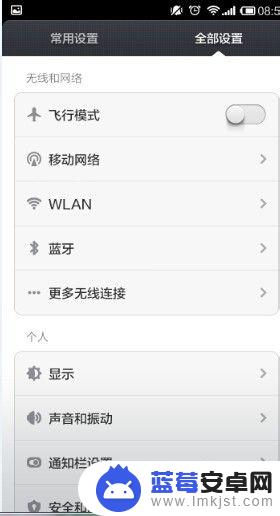
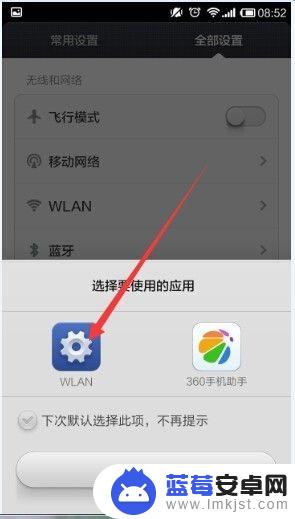
5.进入后找到自己熟悉的账号,点击输入密码。连接即可,如图所示,链接成功。
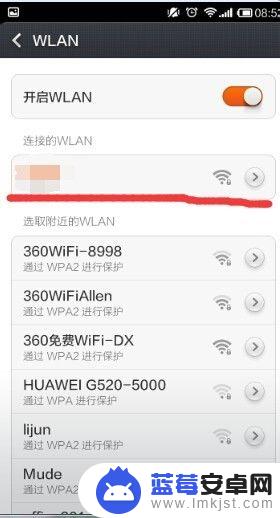
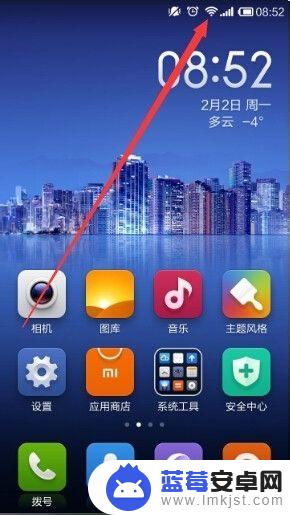
以上就是手机如何连接宽带的全部内容,如果遇到这种情况,你可以根据以上操作来解决,非常简单快速,一步到位。












